先日新型iPad miniを購入したのですが、性能が良くて使い勝手もいいのでこれでブログとか色々出来たらいいなーと思い、最初は画面上のキーボードを使って執筆してみたのですが流石に無理!!!
ってなったのでBluetoothの小さいキーボードを探しました!
そして買ったのがこれ!

AnkerのBluetoothkeyboard!
もうこれはめちゃくちゃおススメ!
これさえあれば書き物の速度が半端なくアガる!!!
Anker ultra-slim Bluetooth keyboard【アンカーウルトラスリムキーボード】
Ankerといえばモバイルバッテリーが有名ですがこんなキーボードも作っていたのは少しびっくりしました!
製品仕様
性能はこんなかんじ
製品仕様対応
OSi OS、及びAndroid 3.0 以降、Mac OS X 10.2.8 以降、Windows 8 / 7 / Vista / XP
製品サイズ
約284 × 122 × 18.5mm
製品重量約190g
最大使用時間約360時
キー配列はiosになっていますのでそのままiPadで使えちゃいます。
価格
Amazonで2,199円(2019年9月2日現在)
びっくりするほど安いw
接続方法(ペアリング)
裏面に電池をセットしてスイッチをオンします。

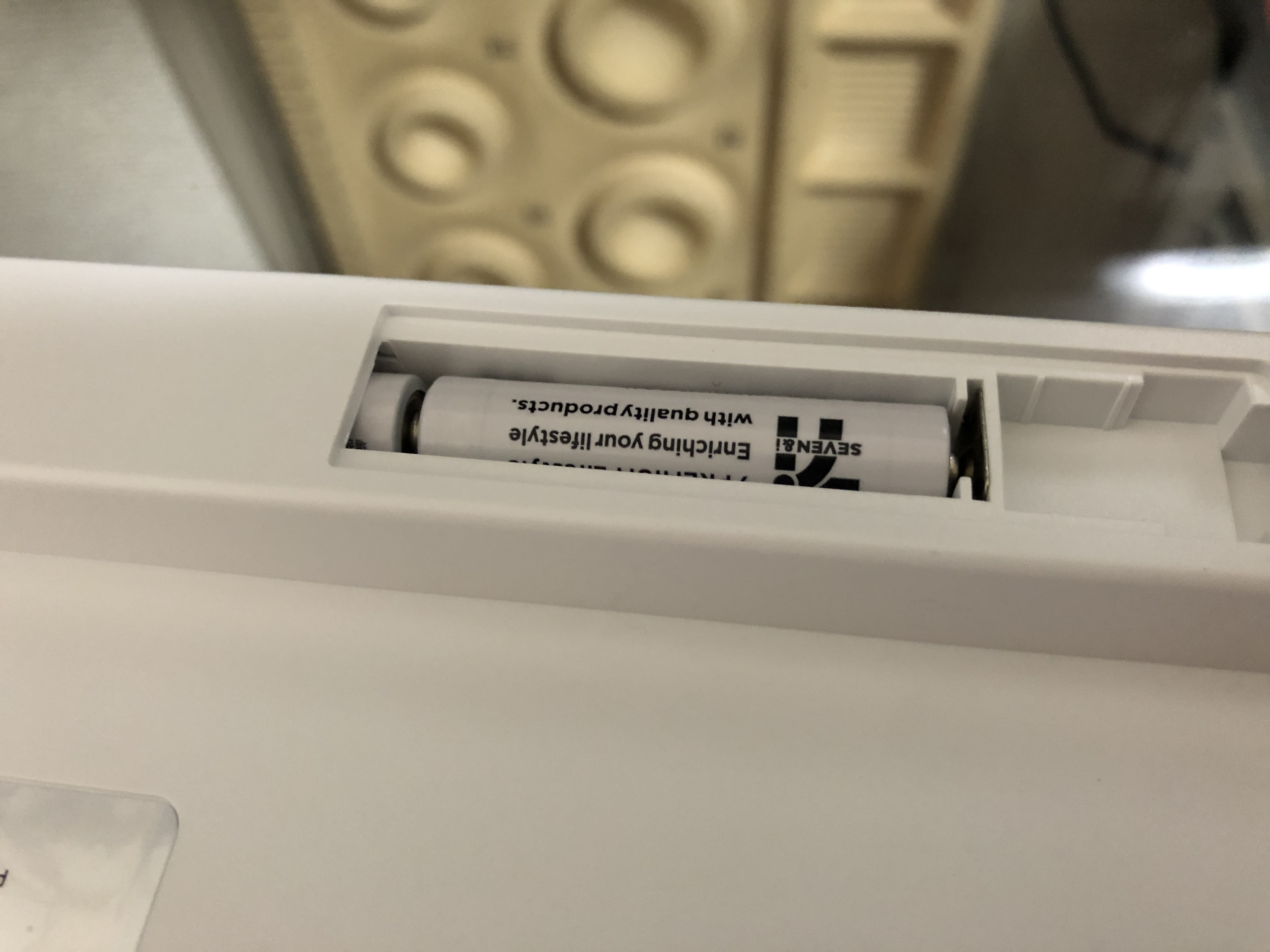

そしたらあとはFnとZ(Bluetoothキー)を長押しすると右上のライトが点滅します。

そしたらあとは本体(iPad等)のBluetoothをオンにしてAnkerと接続!
最後にiPadの画面で○○○○の4桁の数字を入れてくださいと言われるのdキーボードでその番号を打つだけ!
これで初期設定は終了です!
2回目以降はキーボードを電源入れれば自動的にペアリング島須。
サイズ感
iPad miniと比べるとサイズはこんな感じ
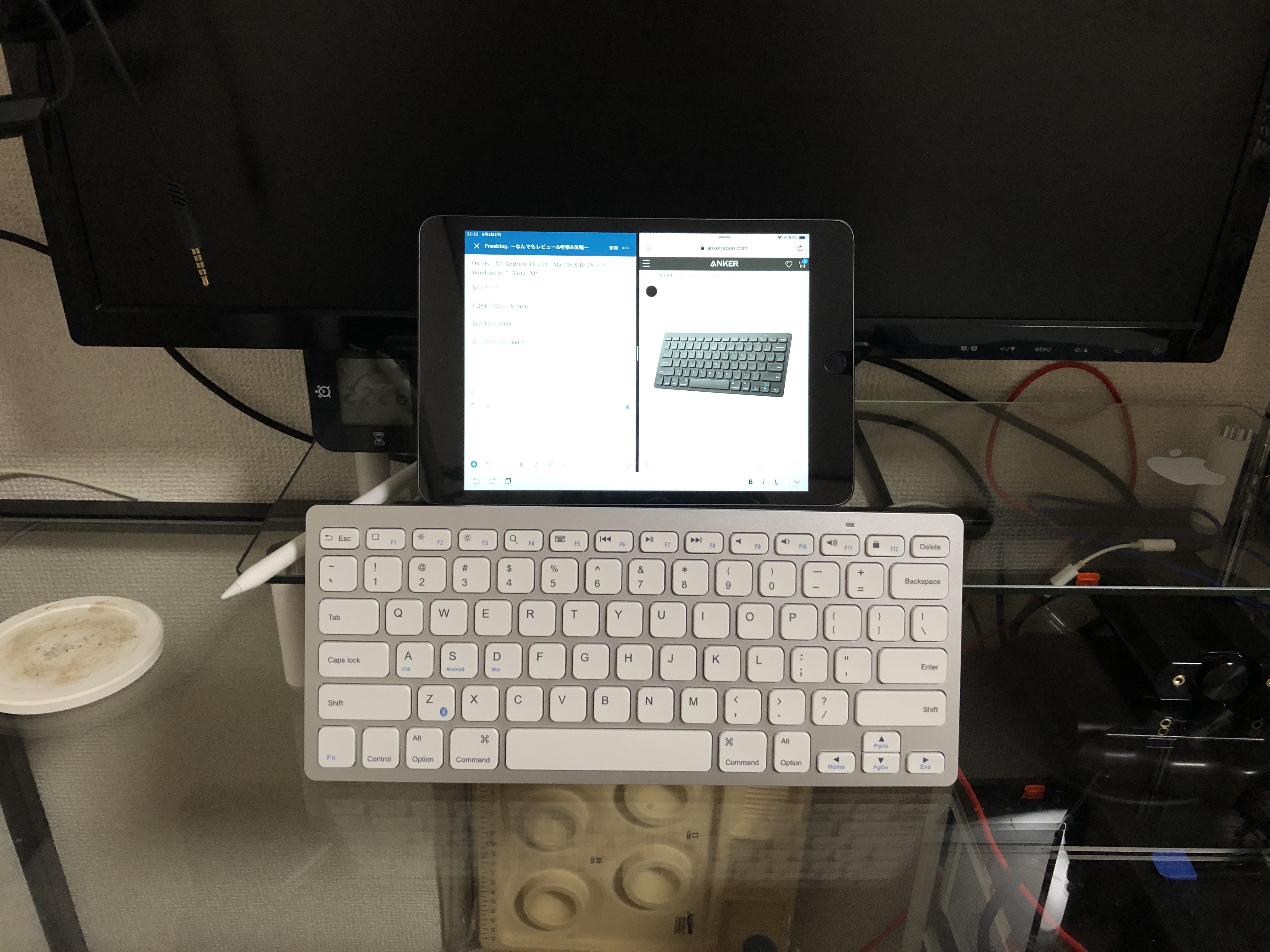
一回りくらいキーボードの方が大きいですが僕はあまり気になりませんでした。
打鍵感
これは好き嫌いあると思うのですが少しキータッチが重いのと結構カタカタ音がします。
安っぽいといえばそれまでなのですが僕自身はしっかり打っている感覚があって好きですね。
キーピッチもしっかりあるのであまり打ち間違いもなくタイピング可能です!
使ってみて良かった点
これはキーボードがios用だからですがファンクションキーがものすごく有能!
下記の様にショートカットになってます。
F1 ホームに戻る(2回押すとホームボタン2回押しと同じ効果)
F2 ディスプレイの明るさ調節(減光)
F3 ディスプレイの明るさ調節(増光)
F4 検索ボタン
F5 画面上にキーボード表示
F6 音楽の曲戻し
F7 音楽の再生
F8 音楽の曲進め
F9 音量(消音)
F10 音量(下げる)
F11 音量(上げる)
F12 ロック(ロック画面)
これが地味に良かった。
そしてやっぱり小さくて軽い、iPad miniよりも軽いので両方持ち歩いても全然苦ではないです!
使ってみて悪かった点
これは正直一つしか無いのですが
これです↓
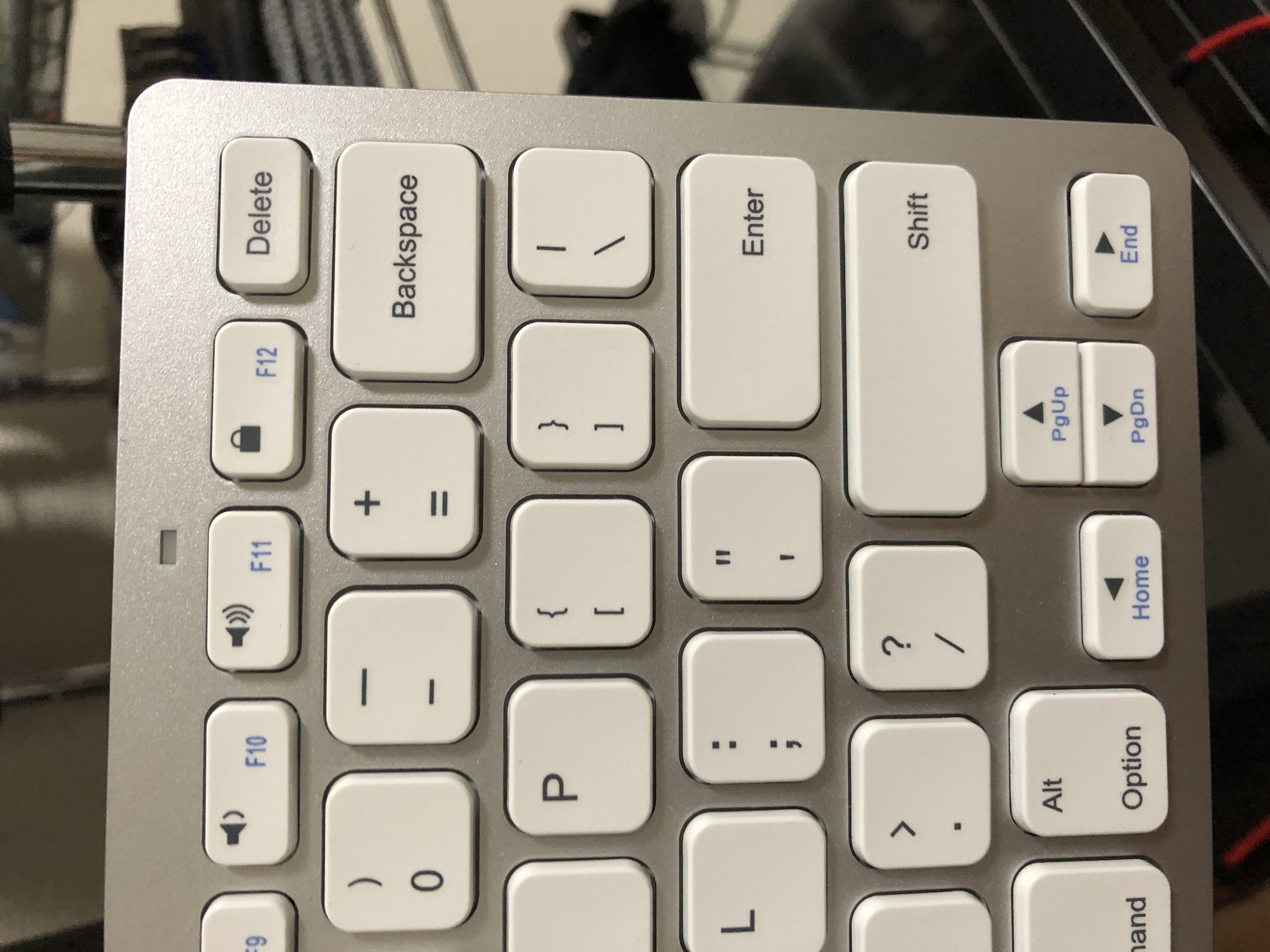
enterが小さい!!!
というかenterって普通L字みたいになっているのですが小型化の影響かまっすぐになってしまっているので最初は高確率で上の\を押してしまっていました!
ま慣れればなんてことないのですが最初は少し戸惑うかもしれないです。
まとめ
これは買って良かった!
迷っている方は絶対買った方がいいです!
というか僕も安いので最悪失敗しても良いかと思って買ってみたら大正解!
Ankerはモバイルバッテリーでも安価で優秀なものが
多いですがこのキーボードもかなり優秀でした。
安かろう悪かろうの概念をぶち壊してくれました!
是非試してみてくださいな!
では!



コメント